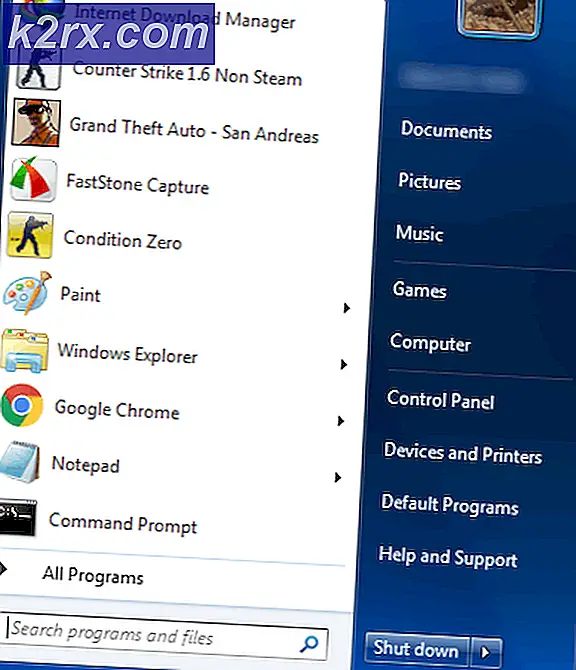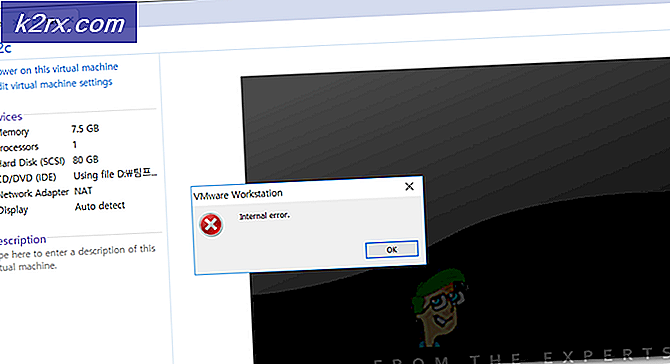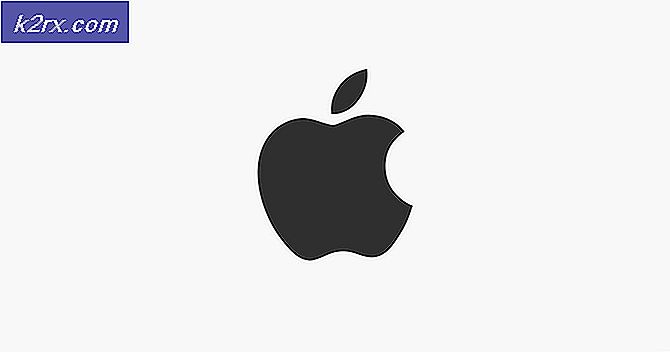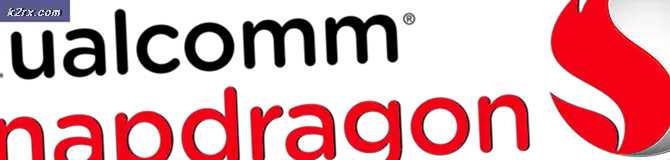Windows OS Task Manager hemliga tips och tricks avslöjade av utvecklare som arbetade för Microsoft
Aktivitetshanteraren är ett mycket kraftfullt och informativt verktyg för Windows operativsystem. Faktum är att när hela datorn vägrar att fungera eller samarbeta måste användarna kalla till Aktivitetshanteraren. En före detta Microsoft-utvecklare som arbetade med kärnan i Task Manager-utvecklingen har nu kommit fram med några intressanta och möjligen dolda tips och tricks som verkligen utvidgar funktionaliteten och pålitligheten i Task Manager när Windows OS eller appar som körs är exceptionellt svåra att återuppliva.
Aktivitetshanteraren är med rätta det mest avancerade verktyget som erbjuder diagnos, felsökning och övervakning för hela Windowsoperativsystemet. Den levererades först med Windows NT 4.0. och har varit en av de mest betrodda plattformarna att kalla till i händelse av ett systemfrysning. Nu har Ex-Microsoft-programmeraren David Plummer, som skapade Task Manager 1994, kommit fram med lite intressant information om plattformen.
Hur återupplivar eller återkallar du Windows OS Task Manager även i de mest desperata situationerna?
Aktivitetshanteraren blev först en del av Windows OS-ekosystemet 1995 och har varit samma kärnapp i alla Windows OS-versioner, inklusive Windows 10 också. Ex-Microsoft-programmeraren David Plummer designade Aktivitetshanteraren för att försöka felsöka appar eller processer och ta reda på varför datorn plötsligt är långsam. Den tidigare Microsoft-anställd har nu delat några användbara hemligheter om Aktivitetshanteraren.
Plummer konstaterar att om någon Windows OS-användare någonsin befinner sig i en situation där Aktivitetshanteraren själv har kraschat eller fryst, kan de enkelt starta en helt ny Aktivitetshanterare-instans. Processen kommer dock först att försöka återuppliva den befintliga instansen av Aktivitetshanteraren, och om inte möjligt kommer en ny instans att startas. Användare måste trycka på CTRL + Shift + Escape-tangenterna tillsammans för att försöka återuppliva den svarande Aktivitetshanteraren eller starta en annan instans av samma.
Winlogon är en integrerad kärndel i Windows Login-delsystemet. Det kommer först att leta efter en befintlig instans av Aktivitetshanteraren, oavsett om den är frusen eller minimerad. Under de närmaste tio sekunderna kommer Winlogon att försöka återuppliva den första instansen av Aktivitetshanteraren. Om Aktivitetshanterarens för närvarande öppnade instans inte svarar på begäran kommer en annan instans att startas av Winlogon. Det är viktigt att notera att Winlogon endast kan göra det om det finns systemresurser tillgängliga för att göra det.
Plummer konstaterar att Aktivitetshanteraren har utformats på ett ganska smart sätt app. Om systemresurser närmar sig sina gränser kan och kommer Windows att starta Aktivitetshanteraren i ett "reducerat" läge med begränsad kapacitet eller genom att bara visa fliken Processer.
Så här startar du om inte svarande Explorer och Windows Shell med Aktivitetshanteraren:
Om Explorer och Windows Shell inte svarar kan användaren trycka på CTRL + Shift + Escape-tangenterna tillsammans för att ta upp en annan instans av Aktivitetshanteraren. Starta sedan om Shell- eller Explorer-processen från plattformen.
Utvecklaren försäkrar att detta kommer att fungera även om systemfältet saknas eller är helt borta under den nuvarande osamarbetande Windows OS-sessionen. På samma sätt kan användare starta om Explorer-processen för att fixa aktivitetsfältet, systemfältet och skrivbordet när sådana kärnelement antingen saknas eller är borta.
Plummer avslöjade också ett sätt att få Task Manager tillbaka till standardinställningarna. Om Aktivitetshanteraren någonsin blir skadad eller trasig, tryck och håll ner 'Ctrl, Alt och Skift' i några sekunder när du startar om Aktivitetshanteraren. När användare trycker på och håller ned den här tangentbordskombinationen kommer Task Manager att återställa alla interna inställningar till sina fabriksoriginaler. När Aktivitetshanteraren är klar kan användarna enkelt klicka på Arkiv> Ny uppgift och skriva 'cmd' i dialogrutan för att starta kommandotolken som administratör.
Hur får jag tillgång till Aktivitetshanteraren när den är dold av ett fruset program i helskärmsläge?
Om en app inte svarar och användaren inte kan se Aktivitetshanteraren kan han trycka på nedåtpilen och sedan på Delete-tangenten för att avsluta ”Processen” för den frysta appen eller spelet. På samma sätt, om en användare inte kan se en Task Manager-instans när ett fruset program tar helskärm, kan han trycka på Alt + mellanslagstangenterna följt av bokstaven 'M' och sedan trycka på en av pilarna på det fysiska tangentbordet . Detta gör det möjligt för användaren att flytta det frysta fönstret. Dessutom ska Task Manager-instansen förbli ansluten till markören tills användaren klickar.
Aktivitetshanteraren är den överlägset mest användbara och pålitliga plattformen i Windows OS, speciellt när operativsystemet eller apparna inte samarbetar och beter sig felaktigt. Tillfälligtvis, Microsoft har arbetat att försäkra bättre systemstabilitet, tillförlitlighet och förbättrad prestanda, men det är enstaka system fryser och jämnar utseendet på BSoD, som Aktivitetshanteraren kan adressera.